Restaurer les paramètres par défaut
Les versions récentes de MuseScore proposent l'option "Restaurer les paramètres par défaut". Cela peut être nécessaire quand les réglages d'origine du programme sont corrompus.
Attention, "Restaurer les paramètres par défaut" supprime toutes les modifications que vous avez apportées aux préférences, aux palettes ou aux paramètres d'affichage des fenêtres. Ce n'est pas une procédure habituellement nécessaire. Consultez les forums en premier lieu, car il pourrait y avoir une solution à votre problème sans en arriver là.
MuseScore 2.0.3 et plus récent
Faites Aide → Restaurer les paramètres par défaut. Une fenêtre de dialogue s'ouvre, "Êtes-vous sûr ?" :
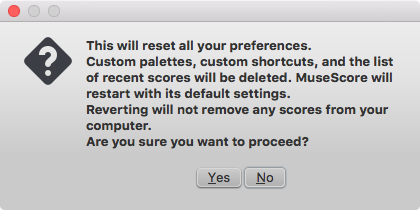
Oui réinitialisera tous les réglages par défaut, et MuseScore redémarrera comme quand vous l'avez installé la première fois.
Non fera disparaitre la fenêtre sans rien faire.
MuseScore de 2.0 à 2.0.2
Dans les anciennes versions de MuseScore, ou dans les versions ultérieures si elles ne démarrent pas, vous devez exécuter ce processus via la ligne de commande :
Instructions pour Windows
- MuseScore doit être fermé (Fichier → Quitter ou Alt+F4 ou encore Ctrl+Q).
- Faites Touche Windows +R pour ouvrir la boîte "Exécuter". La Touche Windows is the one with the logo for Microsoft Windows). Alternatively select Start using your mouse.
- Clic Parcourir...
- Cherchez "MuseScore.exe" sur votre système. L'adresse varie selon l'installation, mais doit être quelque chose comme Ordinateur → Disque C:/ → Program Files (ou Program Files (x86)) → MuseScore 2 → bin → MuseScore.exe
- Clic Ouvrirpour retourner dans la boîte "Exécuter".
L'adresse doit être quelque chose comme :
Pour Windows 32-bit : "C:\Program Files\MuseScore 2\bin\MuseScore.exe"
Pour Windows 64-bit : "C:\Program Files (x86)\MuseScore 2\bin\MuseScore.exe"
Clic après le guillemet, ajoutez : un espace et -F puis Entrée.
Après quelques secondes, MuseScore devrait redémarrer comme neuf.
Pour les utilisateurs avancés, les préférencess sont dans le fichier MuseScore2.ini, regardez à ces adresses :
- Windows Vista et après : C:\Users\<USERNAME>\AppData\Roaming\MuseScore\MuseScore2.ini
- Windows XP et avant : C:\Documents and Settings\USERNAME\Application Data\MuseScore\MuseScore2.ini
Les autres préférences (palette, session...) sont situées :
- Windows Vista et après : C:\Users\<USERNAME>\AppData\Local\MuseScore\MuseScore2\
- Windows XP et avant : C:\Documents and Settings\USERNAME\Local Settings\Application Data\MuseScore\MuseScore2\
Instructions pour Mac OS
- MuseScore doit être fermé (Fichier → Quitter ou Alt+F4 ou encore Ctrl+Q).
- Ouvrez un Terminal (Dans Applications/Accessoires, or via Spotlight search).
-
Tapez ou copiez/collez la commande suivante (y compris le '/' du début) :
/Applications/MuseScore\ 2.app/Contents/MacOS/mscore -F
This resets all MuseScore preferences to factory settings and immediately launches the MuseScore application. Note that you cannot quit the Terminal without quitting MuseScore. You can safely quit MuseScore, quit the Terminal, and then reopen MuseScore in the normal fashion, ready to continue using.
Pour utilisateurs avancés, the main MuseScore préférence file is located at ~/Library/Preferences/org.musescore.MuseScore2.plist.
The other preferences (palette, session...) are in ~/Library/Application\ Support/MuseScore/MuseScore2/
Instructions pour Linux
The following is true for Ubuntu, and most likely all other Linux distributions and UNIX-style operating systems.
- If you have MuseScore open, you need to quit the application first (File → Quit)
- From the Ubuntu main menu, choose Applications → Accessories → Terminal. A Terminal session window should appear
-
Type, (or copy/paste) the following command into your terminal line (Ctrl+Maj+V to paste in Terminal):
mscore -FOr, if you are using the AppImage version, you must first use the
cdcommand to change directory to wherever you saved the AppImage. For example, if you saved it to your Desktop:cd ~/Desktop ./MuseScore*.AppImage -F
This resets all MuseScore preferences to factory settings and immediately launches the MuseScore application. You can now quit Terminal, and continue using MuseScore.
For advanced users, the main MuseScore preference file is located at ~/.config/MuseScore/MuseScore2.ini. The other preferences (palette, session...) are in ~/.local/share/data/MuseScore/MuseScore2/